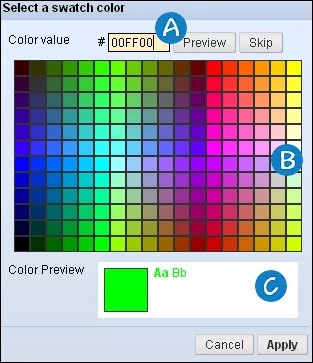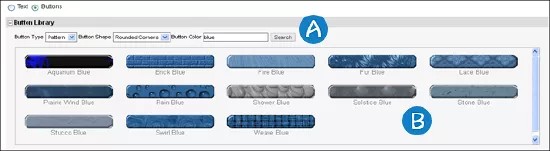Пакетные файлы — это файлы с разделителями, с помощью которых можно создавать или копировать до 500 курсов одновременно.
Подробнее о рекомендациях по работе с пакетными файлами для курсов
Создание курсов в пакетном режиме
- В окне Панель администратора в разделе Курсы выберите пункт Курсы.
- Наведите указатель на элемент Создать курс чтобы открыть меню, выберите пункт Пакетный.
- На странице Пакетное создание курсов выберите поле Расположение файла или нажмите кнопку Обзор.
- В диалоговом окне Отправка файла перейдите к пакетному файлу и выберите Открыть.
- Выберите Тип разделителя, который используется в пакетном файле. При выборе значения Автоматически Blackboard Learn выполнит анализ пакетного файла и определит тип разделителя на основании частоты использования символа в файле.
- Если в пакетном файле отсутствует атрибут Button_Style, используйте параметр Настройки стиля, чтобы настроить меню перехода для курса. Если в пакетном файле для курса указан атрибут Button_Style, то параметр, назначенный в пакетном файле, переопределит все ваши настройки стиля.
В этой таблице описаны доступные поля. [r] обозначает обязательное поле.Доступные поля настройки стиля Поле Описание Выбор стиля меню Просмотр Для оформления курса можно использовать лишь текстовые ссылки для перехода или изображения из библиотеки кнопок Blackboard Learn. Изменив стиль текста или кнопок, в окне предварительного просмотра вы можете увидеть, как будет выглядеть элемент. Стиль (текст) Чтобы создать текстовую ссылку для навигации по курсу, выберите Текст. Чтобы определить цвет, выберите в меню пункт Цвет фона или Цвет текста. Для выбора цвета воспользуйтесь палитрой или введите в поле Значение цвета данные в шестнадцатеричном формате (например, для ярко-зеленого цвета введите значение 00FF00). Если ввести шестнадцатеричный код или выбрать пункт Пропустить, окно палитры закроется. Чтобы просмотреть полученный цвет, выберите Предварительный просмотр. Нажмите кнопку Применить.
- Введите значение цвета в шестнадцатеричном формате.
- Щелкните палитру, чтобы выбрать цвет.
- Оцените выбранный цвет в окне предварительного просмотра.
Стиль (кнопки) Чтобы сделать изображение ссылкой для навигации по курсу, выберите пункт Кнопки. При необходимости разверните представление библиотеки кнопок, выбрав знак «+». С помощью раскрывающихся списков установите фильтрацию, например для параметра Тип кнопки —Узор или Заливка, а для параметра Форма кнопки — Прямоугольная или Скругленные углы.
Чтобы фильтровать по параметру Цвет кнопки, введите искомый термин и нажмите кнопку Поиск. Например, чтобы найти все кнопки, содержащие в названии «синий», введите слово для поиска «синий». Можно также выполнить поиск по части слова. Например, чтобы найти все кнопки, в названии которых встречается «ко», например «оливковый» или «коричневый», введите для поиска «ко».
- Чтобы фильтровать библиотеку кнопок, воспользуйтесь меню и полем поиска.
- Просмотрите кнопки, которые удовлетворяют критериям фильтрации.
Вид содержимого по умолчанию Вид содержимого Этот параметр управляет отображением файлов курса. Выберите Только иконка, чтобы отображался только значок типа файла, Только текст, чтобы отображалось только имя файла, или Иконка и текст, чтобы отображались и значок, и имя файла. - Нажмите кнопку Сохранить.
Создание курсов в пакетном режиме
Для улучшения возможностей интеграции в новой платформе SIS используется усовершенствованный интерфейс управления и обработки данных Snapshot. Хотя существующие снимки на основе командной строки продолжают работать с устаревшими объектами данным, программа командной строки Snapshot и формат данных Snapshot XML более не используются в Blackboard Learn 9.1 с пакетом обновления SP 8 и будут получать только исправления для технического обслуживания. Кроме того, программа командной строки Snapshot не будет включена в состав последующих выпусков. О предлагаемых альтернативах см. в системе данных учащихся (SIS).
С помощью пакетных файлов и программы командной строки Snapshot можно скопировать несколько курсов одновременно.
Экземпляр курса в пакете представляет собой точную копию исходного курса. В точной копии присутствуют данные о зачислениях пользователей, а также сведения о курсе и его материалы.
С помощью пакетного копирования можно создавать новые курсы или же копировать сведения о курсе и его материалы в существующий курс. Если курс назначения уже существует, пакетная копия обновляет сведения о курсе, при этом не затрагивая содержимое курса.
- Создайте пакетный файл. Для формата файла пакетной копии не действуют правила, применяемые к пакетным файлам для создания нового курса. Вместо этого в пакетной копии используется формат Snapshot Flat File.
- Выполните команду для пакетного копирования в Snapshot с веб-сервера или сервера приложения. Ниже приведен синтаксис команды, где path_to_file — это путь к пакетному файлу с копией:
Синтаксис Windows: C:\Blackboard\tools\admin\BatchCourseCopy.cmd path_to_file
Синтаксис UNIX: /usr/local/blackboard/tools/admin/BatchCourseCopy.sh path_to_file
Точный путь к каталогу Blackboard Learn может отличаться в зависимости от того, где установлена программа Blackboard Learn.
Эта команда служит только для обработки пакетных копий в месте фактической установки по умолчанию. Чтобы выполнить пакетное копирование из другого каталога установки, воспользуйтесь командой Snapshot COPYINTO.
Создание пакетного файла
В формате Snapshot первая строка определяет атрибуты копирования, а следующие строки предназначены для ввода значений атрибутов. Файл должен быть в формате TXT, а разделитель, используемый в файле, должен соответствовать разделителю, указанному в файле snapshot.properties. По умолчанию в качестве разделителя используется вертикальная черта (|).
Пример.
В приведенном ниже примере показан файл пакетной копии для создания трех курсов.
EXTERNAL_COURSE_KEY|COURSE_ID|COURSE_NAME|TEMPLATE_COURSE_KEY
HIST101a|HIST101a|Introduction to American History until 1865|HIST101
HIST102a|HIST102a|Introduction to American History from 1865|HIST102
HIST103a|HIST103a|Introduction to Central American History|HIST103
EXTERNAL_COURSE_KEY — это атрибут, используемый для расширенного управления данными. Если курс создан с помощью панели администратора, значение EXTERNAL_COURSE_KEY совпадает с идентификатором курса.
Атрибут TEMPLATE_COURSE_KEY определяет исходный курс, который необходимо скопировать. Атрибуты COURSE_ID и COURSE_NAME устанавливают значения для нового курса.
Пример.
В качестве примера приведен файл пакетной копии, предназначенный для копирования сведений о курсе и зачислении пользователей из одного курса в три существующих курса.
EXTERNAL_COURSE_KEY|TEMPLATE_COURSE_KEY
HIST101a|HIST101 HIST102|HIST101 HIST103|HIST101
В этом случае идентификаторы курса или атрибуты названия курса не используются. Атрибут EXTERNAL_COURSE_KEY определяет идентификатор курса для курса назначения. Атрибут TEMPLATE_COURSE_KEY определяет исходный курс, который необходимо скопировать.